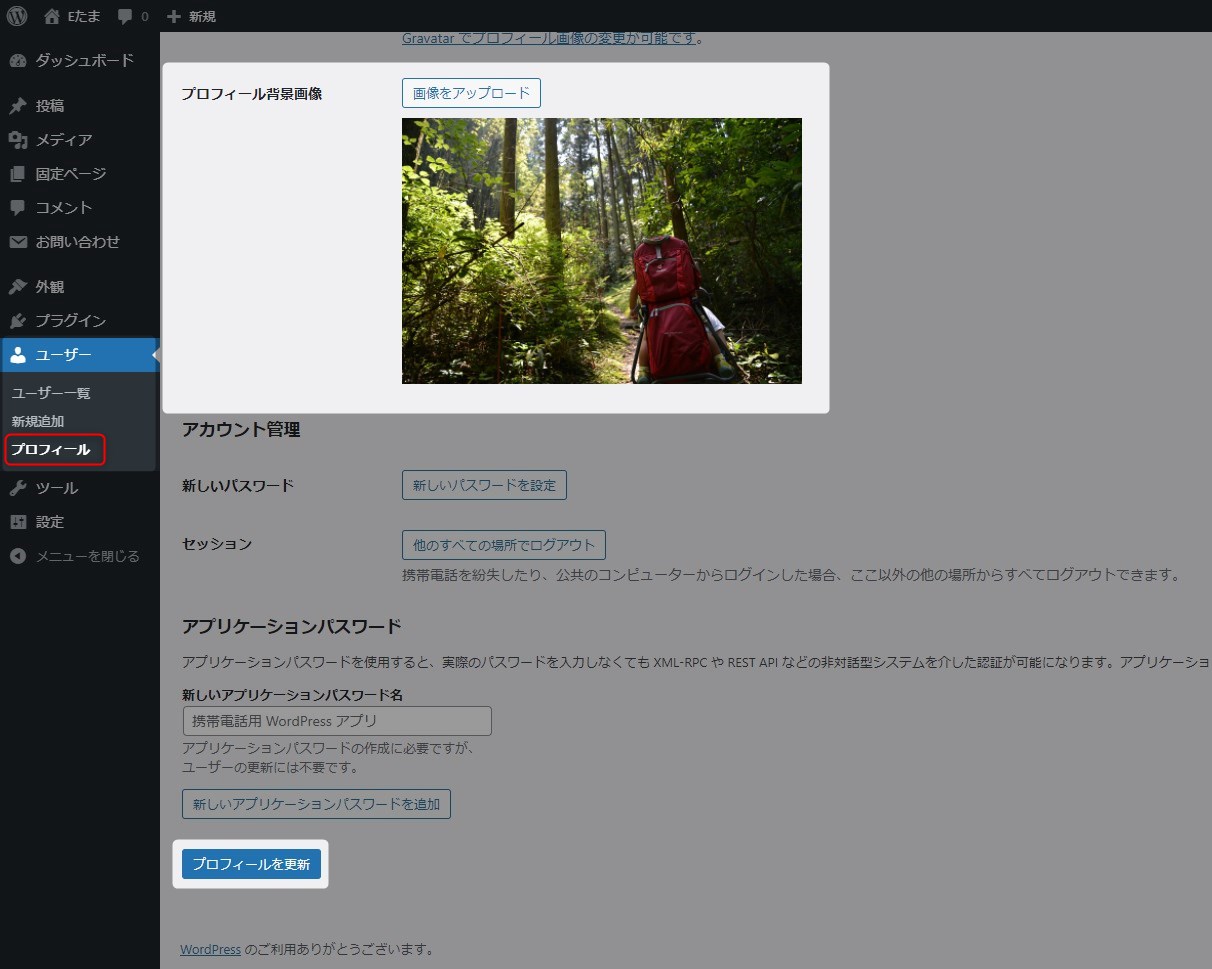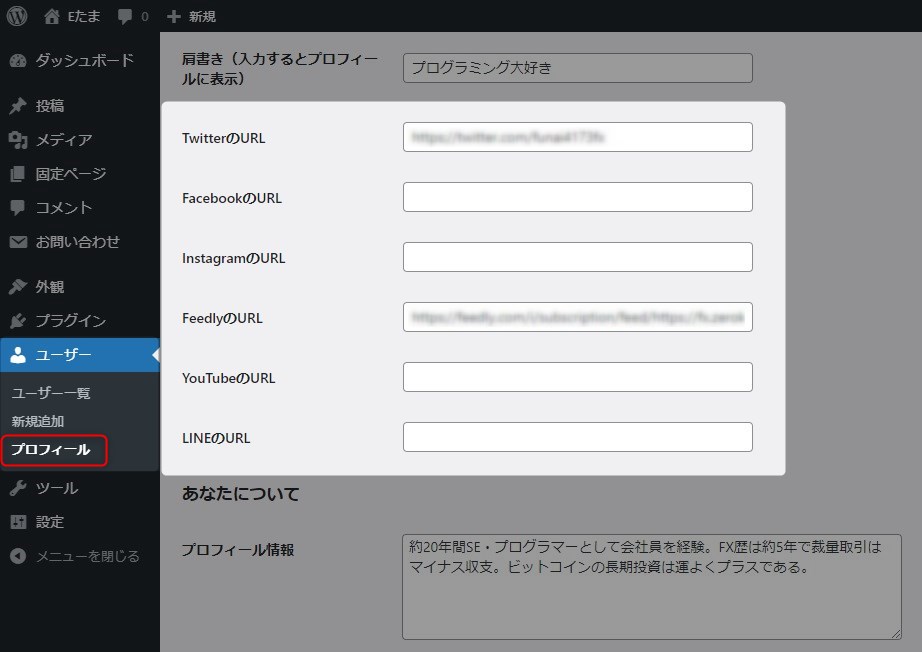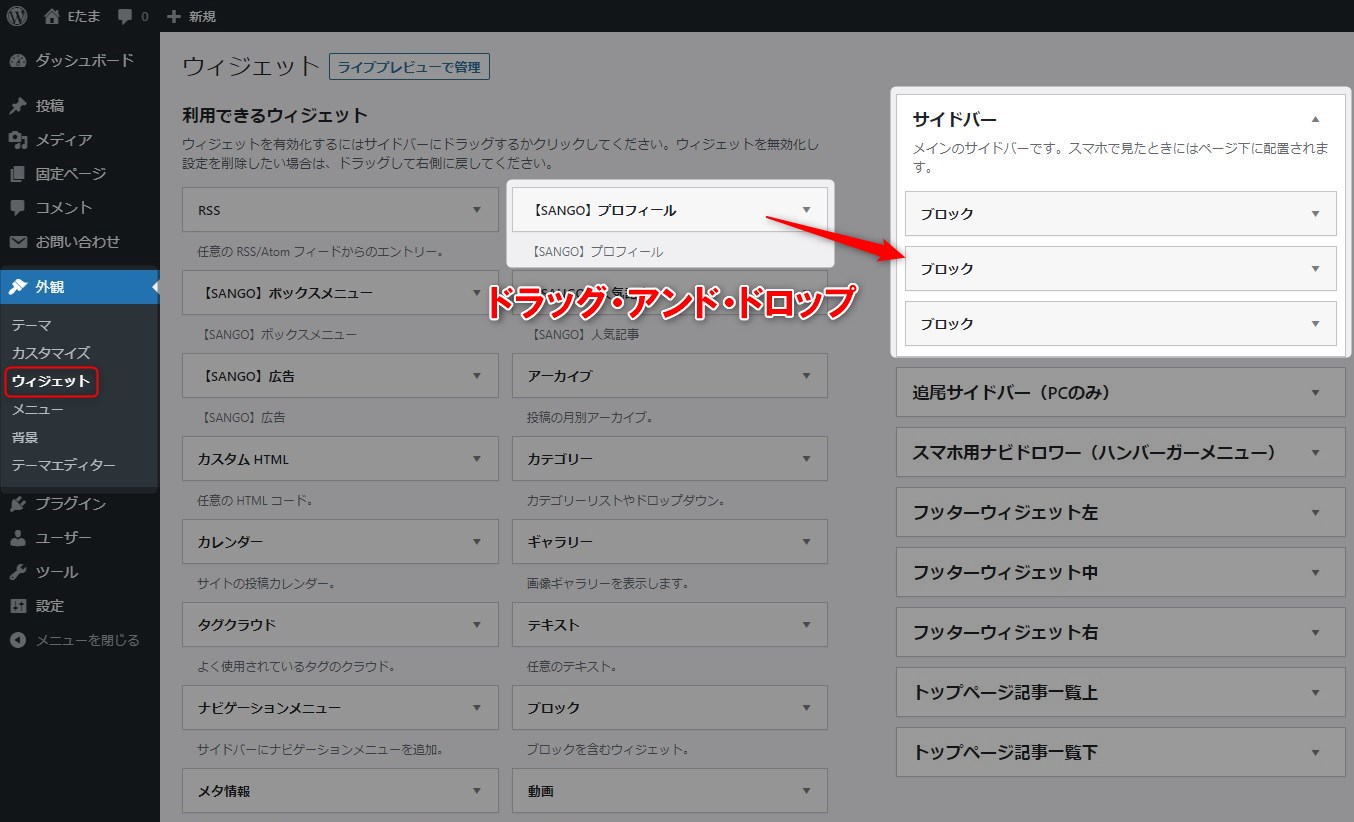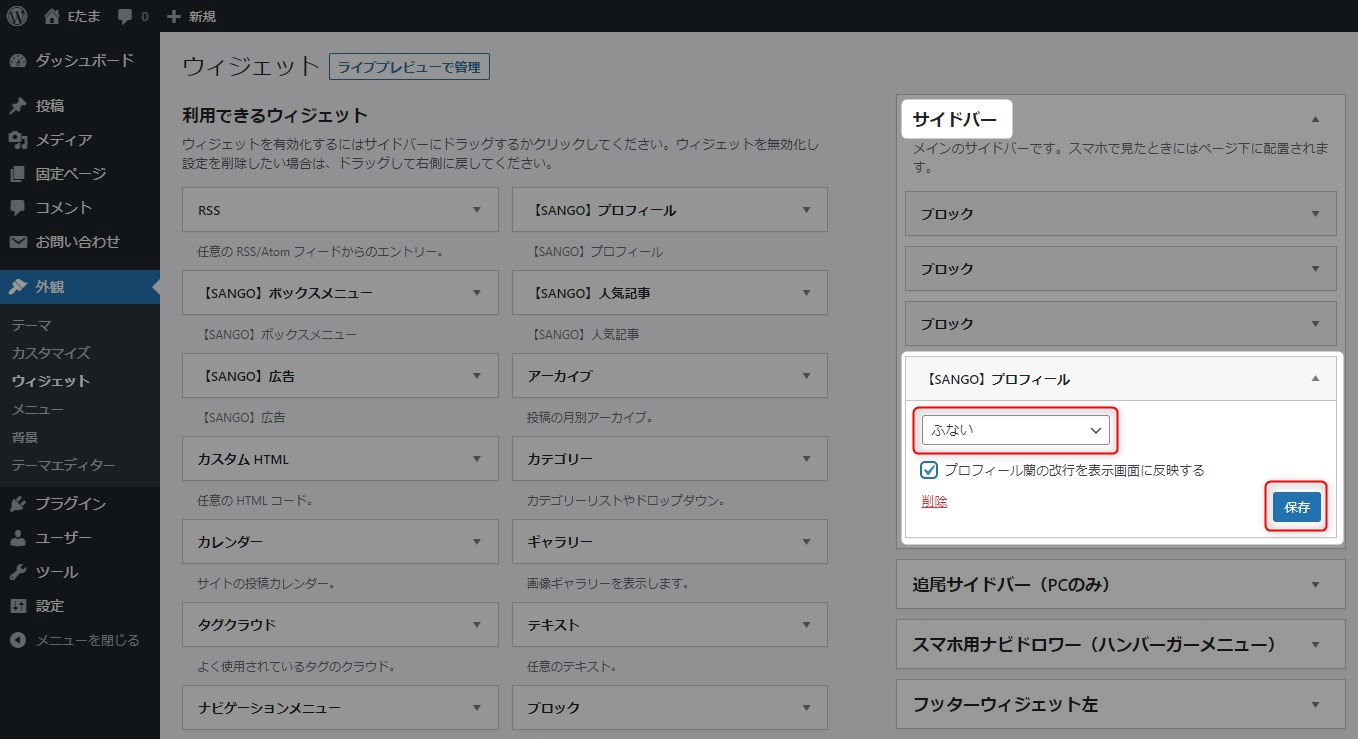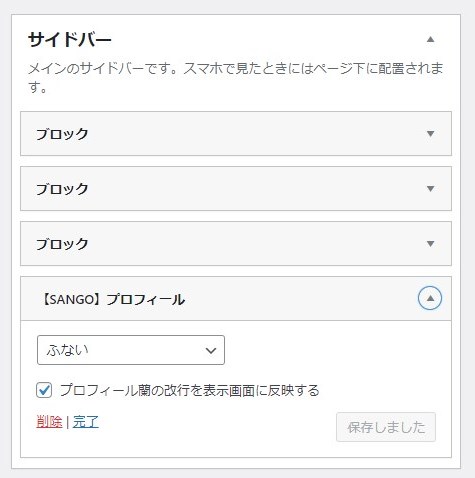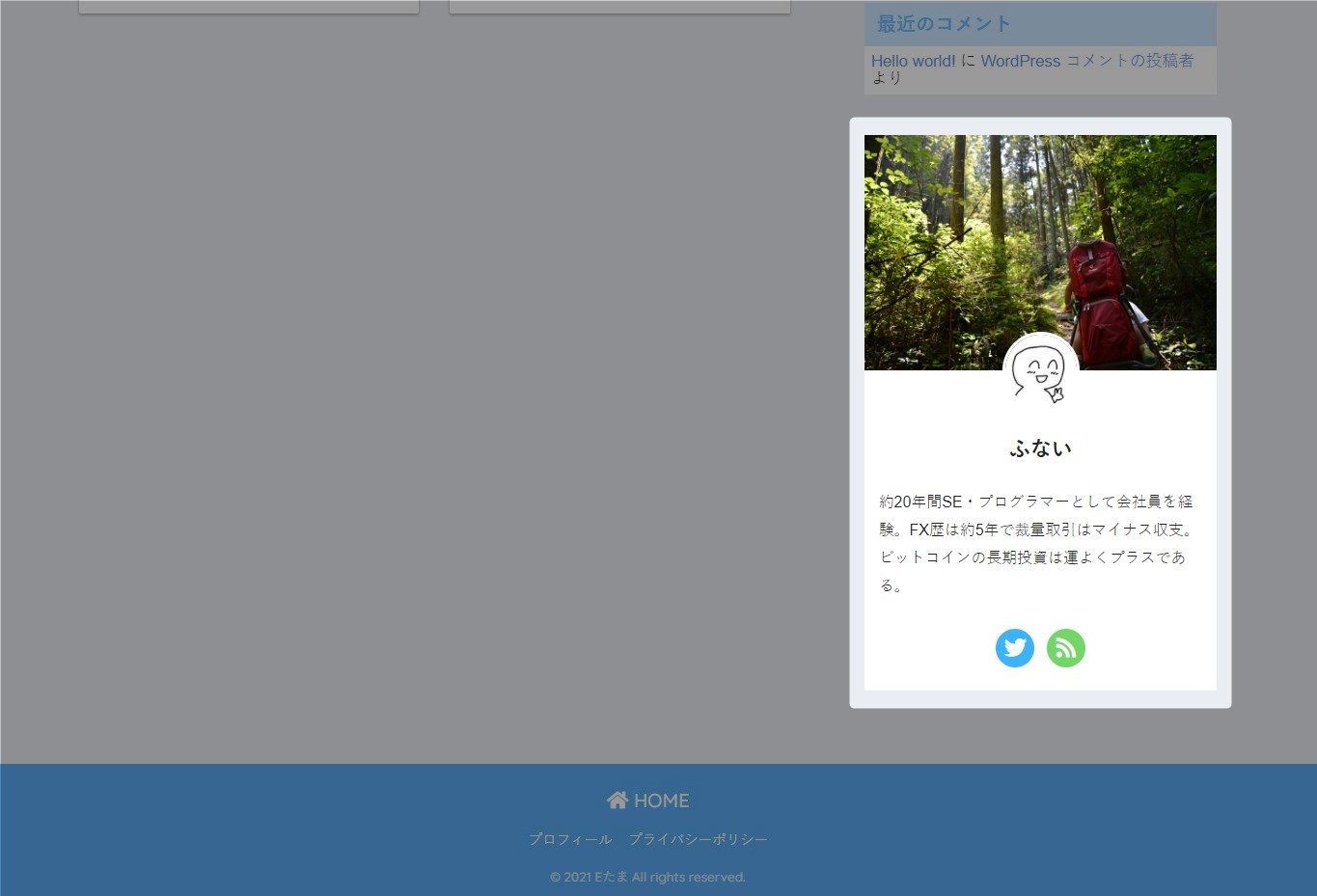この記事には広告を含む場合があります。
記事内で紹介する商品を購入することで、当サイトに売り上げの一部が還元されることがあります。
サイドバーにサイト運営者のプロフィールを設定する。記事下プロフィールは執筆者であったがサイドバーはサイト運営者の情報を表示する。表示する内容はWordPressのユーザー情報を利用。本機能はテーマSANGO固有のものである。
画面や仕様などは2021年8月に確認したもので最新の情報と異なる可能性があります。ご了承ください。
WordPress バージョン: 5.8
SANGO バージョン: 2.10.5
目次
サイドバーのプロフィール設定
WordPressのユーザー情報を使いサイドバーにプロフィールを表示。テーマSANGOの機能で簡単に設定することができる。
1. プロフィールの設定
プロフィール内容を入力する。プロフィール情報やキャッチフレーズなどをWordPressのユーザー情報に追加する。詳しくはこちら。
 【SANGOカスタマイズガイド】記事下のプロフィール設定~サイトの信頼性を上げるためにプロフィールは必須~
【SANGOカスタマイズガイド】記事下のプロフィール設定~サイトの信頼性を上げるためにプロフィールは必須~
2. 背景画像の設定
プロフィールに使用する背景画像を設定。一応デフォルトもあるが個性を出すためにもオリジナルの画像を使いたい。画像に困ったらこちらを参照。
「ユーザー>プロフィール」をクリック。「プロフィール背景画像」に画像をアップロードする。最後に「プロフィールを更新」ボタンをクリック。
「プロフィールを更新」ボタンを押さないと設定した画像情報が反映しないので確認前に必ず更新する。
3. SNS情報を設定
ユーザーに伝えたいSNSアカウントなどを設定する。SNSは拡散力が高いので可能な限り運用し設定したい。
「ユーザー>プロフィール」の「TwitterのURL」などに情報を入力し「プロフィールの更新」ボタンをクリック。ここも更新ボタンを押さないと反映されないので押し忘れに注意。
4. サイドバーにプロフィールを設定
サイドバーにプロフィールを設定する。ここではテーマSANGOの機能を使う。「外観>ウィジェット」をクリックしウィジェット設定画面へ。「【SANGO】プロフィール」をサイドバーへドラッグ・アンド・ドロップ。
「【SANGO】プロフィール」がサイドバーに追加される。位置はドラッグして任意に決められる。表示したい「ユーザー名」を選択し「保存」ボタンをクリック。WordPressで複数のユーザーを使っている場合は「ユーザー名」の候補が増える。基本はサイト運営者のユーザーを選択する。
「保存」ボタンが「保存しました」に切り替わる。
5. サイドバーのプロフィールを確認
サイトを表示してプロフィールを確認する。画像やSNSなど設定したものが反映されている。上手く反映されていない場合はブラウザをリロード(Shift+F5)。それでもダメな場合は設定が保存されていない可能性があるので設定内容を見直し、設定ミスがあれば設定し確実に保存ボタンをクリックする。
保存ボタンが押されていないと画像やSNSアカウントが反映されない。
まとめ
比較的簡単に設定できるのでやっておいた方がよい。とりあえずの設定であればアイコンのプロフィール情報は無難な内容にしておく。攻めた内容するとあまり良い結果を生まない。慣れたら徐々に攻めていこう。
- SANGOの機能を使えば簡単にプロフィールをサイドバーに追加できる
- 追加するプロフィールはWordPressのユーザー情報を利用
- うまく設定できない場合はブラウザのリロードと変更内容の再確認
保存ボタンの押し忘れで反映されないことが多々あります。